Jak vypnout zvuk Airdrop na iPhone 7
Váš iPhone může vydat řadu zvuků a zobrazit mnoho typů oznámení, když obdržíte něco jako telefonní hovor nebo textovou zprávu. Existuje však řada dalších zvuků a upozornění, která můžete přijímat, včetně zvuků a upozornění souvisejících s funkcí Airdrop pro iPhone.
Pokud jste dříve nakonfigurovali oznámení svého iPhone pro častěji používané funkce, ale začali používat pouze Airdrop, možná jste zjistili, že zvuk oznámení pro Airdrop je nežádoucí. Náš tutoriál níže vám ukáže, jak změnit nastavení zvukového upozornění Airdrop, abyste jej mohli deaktivovat a přijímat Airdrops v tichosti.
Jak zakázat zvuk oznámení Airdrop na iPhone
Kroky v tomto článku byly provedeny na zařízení iPhone 7 Plus v systému iOS 12. Dokončením kroků v této příručce vypnete zvuk, který se přehraje při odeslání souboru přes Airdrop. To neovlivní žádné další oznámení Airdrop ani to znemožní přijímat soubory Airdrop.
Krok 1: Otevřete aplikaci Nastavení .

Krok 2: Vyberte možnost Zvuky a haptiky .
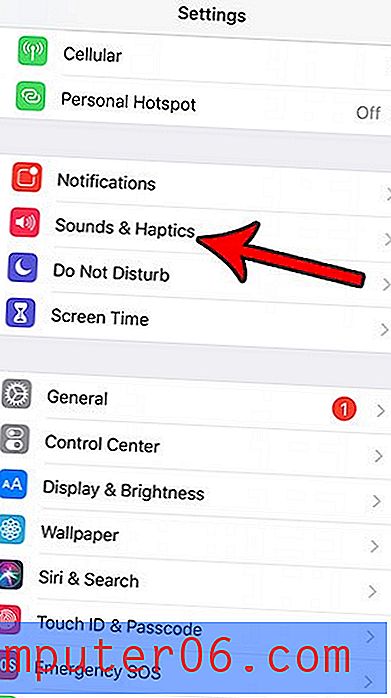
Krok 3: Přejděte dolů a vyberte možnost Airdrop .
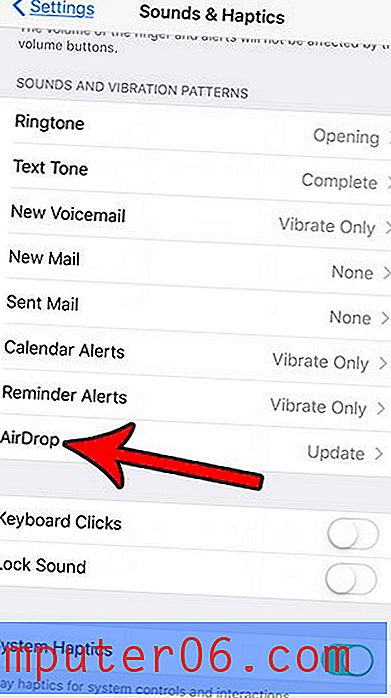
Krok 4: Klepněte na možnost Žádný v horní části seznamu v části Výstražné tóny .
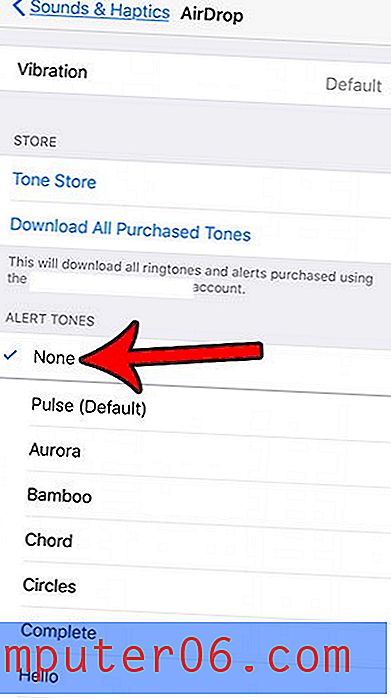
Pokud v této nabídce přejdete dále dolů, najdete také možnost použít pro tento zvuk vyzváněcí tón. Kromě toho je v horní části nabídky možnost Vibrace, kde si můžete vybrat styl vibrací, nebo se rozhodnout, že nechcete, aby váš telefon při přijetí Airdrop vůbec vibroval.
Máte málo úložného prostoru? Pokud potřebujete uvolnit místo v úložišti, můžete si do iPhone stáhnout další soubory a aplikace.



